Diagramy przepływu to doskonałe narzędzie do wizualizacji procesów. Pomagają one w strukturyzacji skomplikowanych procedur i ułatwiają zrozumienie wszystkim zaangażowanym. W tym tutorialunauczysz się, jak stworzyć proste diagramy przepływu w Miro, które można wykorzystać do różnych celów. Zaczynamy!
Najważniejsze wnioski
- Miro oferuje wiele szablonów do tworzenia diagramów przepływu.
- W kilku krokach możesz stworzyć prosty diagram przepływu, który przedstawia decyzje i akcje.
- Eksportowanie twojego diagramu przepływu jest proste i możliwe w różnych formatach.
Krok 1: Wybierz szablon
Najpierw otwórz Miro, aby uzyskać dostęp do swojego planszy. Następnie możesz wybrać funkcję „Szablony”, aby przeszukać różne szablony. Miro oferuje wiele szablonów, które są odpowiednie do różnych typów diagramów, w tym diagramów przepływu. Szukaj kategorii „Mapowanie i diagramy”. Odwołaj się do szablonów, które są już wypełnione informacjami, lub wybierz pusty szablon, aby pracować od podstaw.
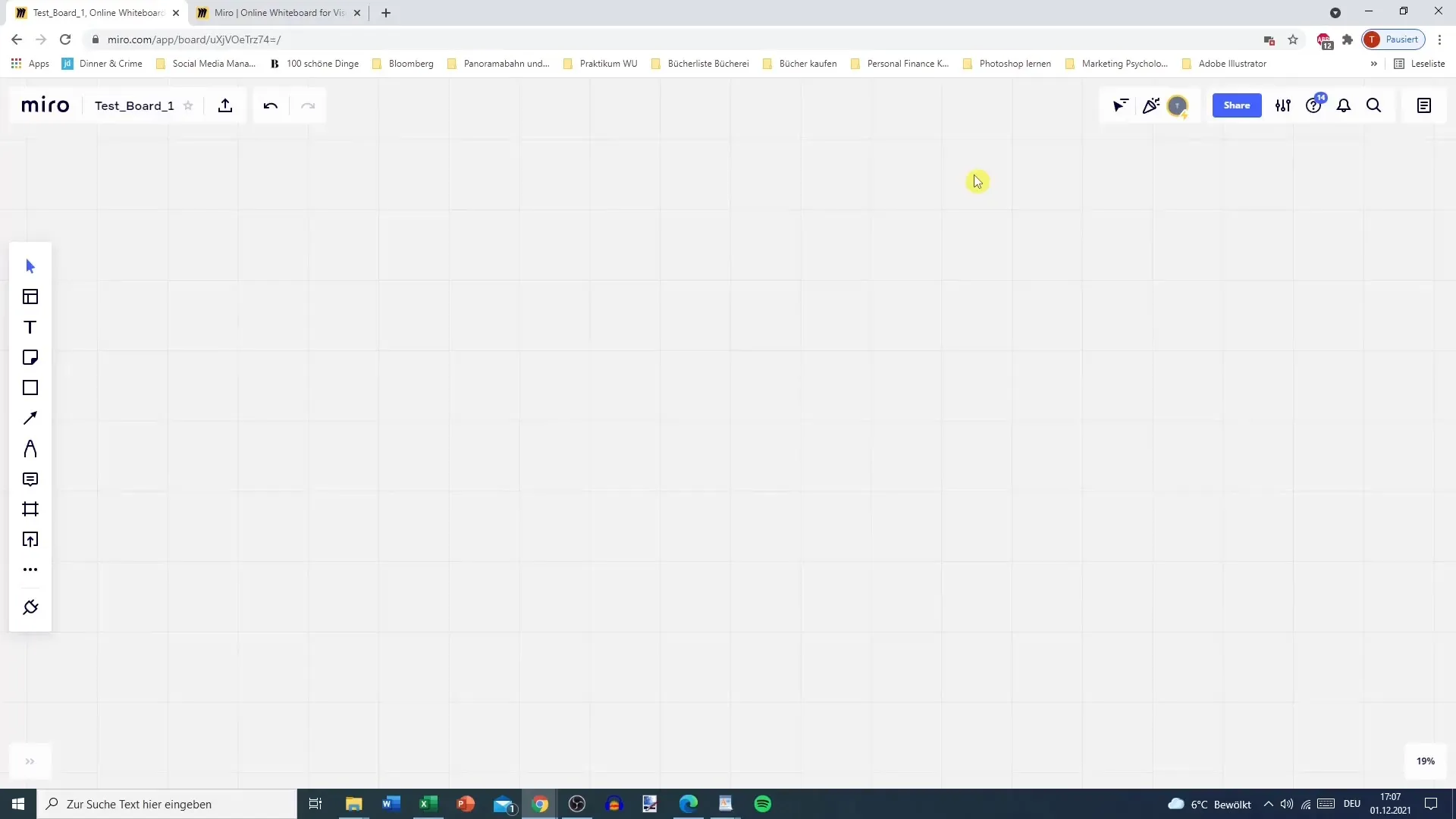
Krok 2: Rozpocznij diagram przepływu
Po wybraniu szablonu diagramu przepływu zobaczysz podstawową strukturę. Zwykle obejmuje ona punkt startowy, akcje i pytania decyzyjne. Pamiętaj, że typowy diagram przepływu przedstawia przebieg procesu, przechodząc od jednego pytania decyzyjnego do następnego.
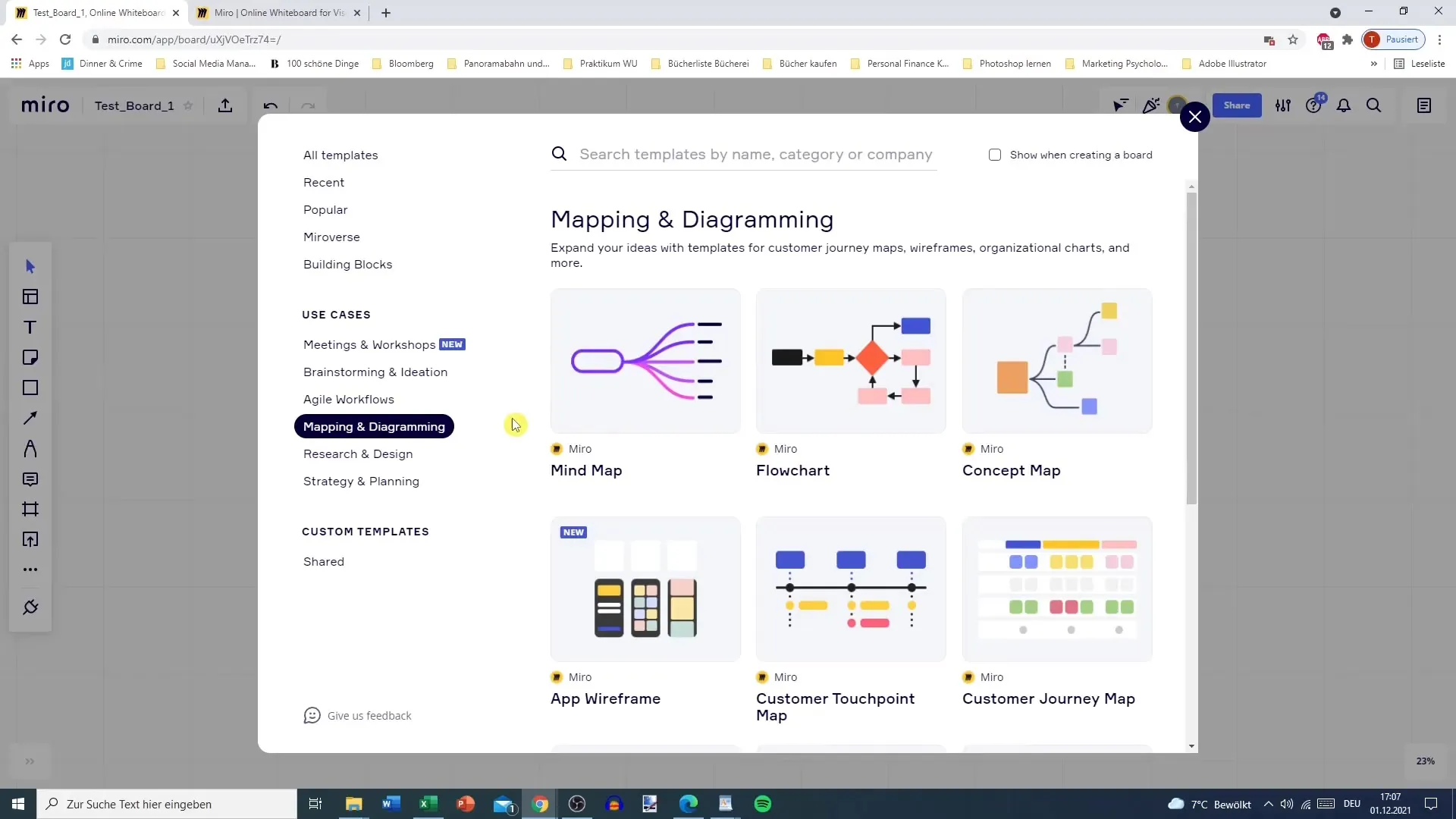
Krok 3: Zdefiniuj akcje
Teraz zaczniesz dodawać swoje specyficzne akcje i decyzje. Na przykład możesz zacząć od akcji „Rzut monetą”. Następna akcja może polegać na „Zbadaniu opcji gracza”, aby dowiedzieć się, czy typuje „orła” czy „reszkę”. Ta struktura pomoże ci zobrazować różne możliwości i przedstawić je w diagramie.
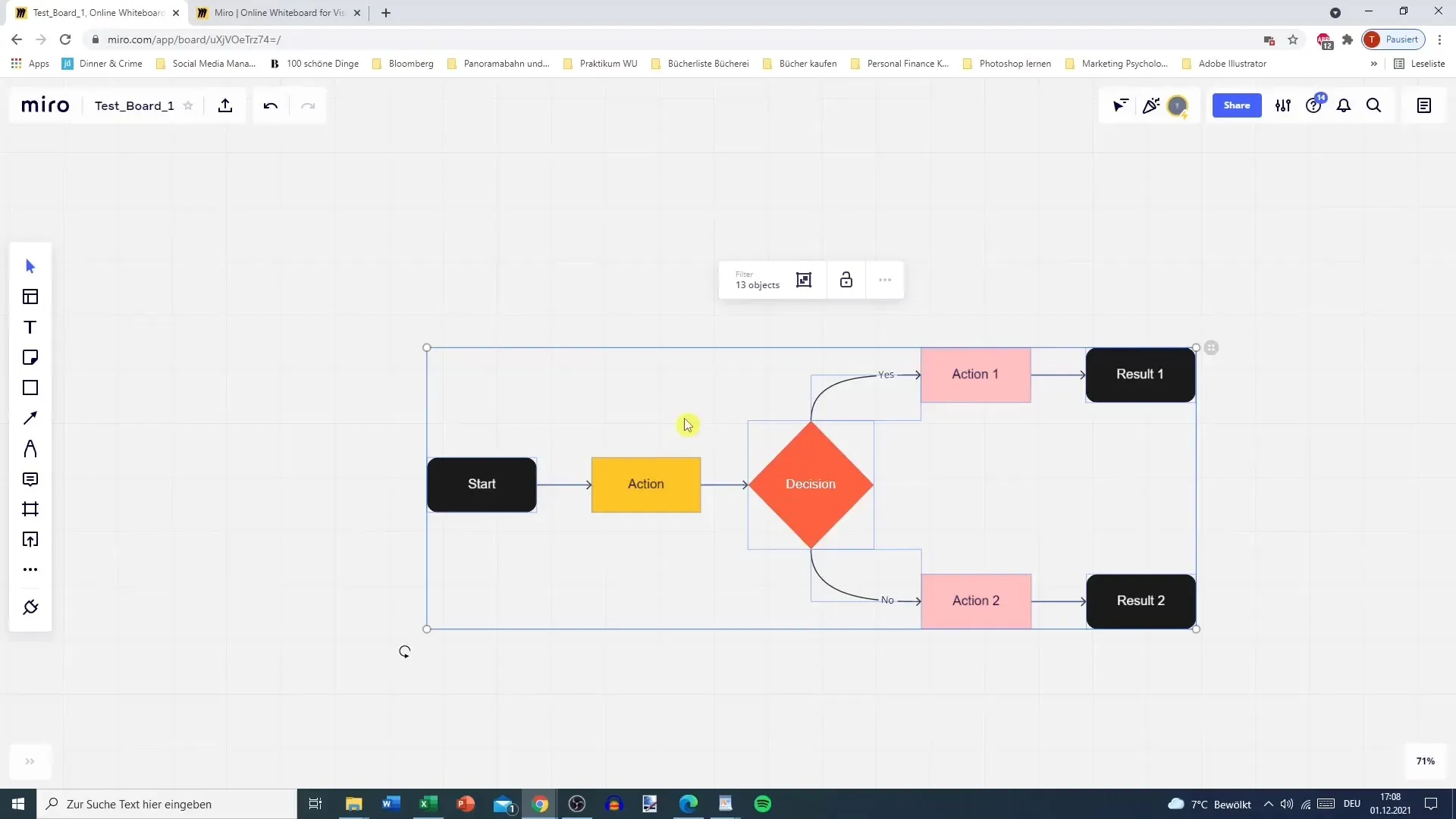
Krok 4: Użyj prostokątów i strzałek
Aby rozszerzyć swój diagram przepływu, dodaj prostokąty dla dodatkowych kroków. Tworzeniepołączeń między akcjami odbywa się za pomocą strzałek. Możesz łatwo przeciągnąć prostokąty i strzałki do swojego diagramu. Alternatywnie możesz także skorzystać z kopii i wklejania (Ctrl + C i Ctrl + V), aby zaoszczędzić czas. Upewnij się, że strzałki i prostokąty są ułożone w sposób zrozumiały, aby zapewnić klarowny obraz procesów.
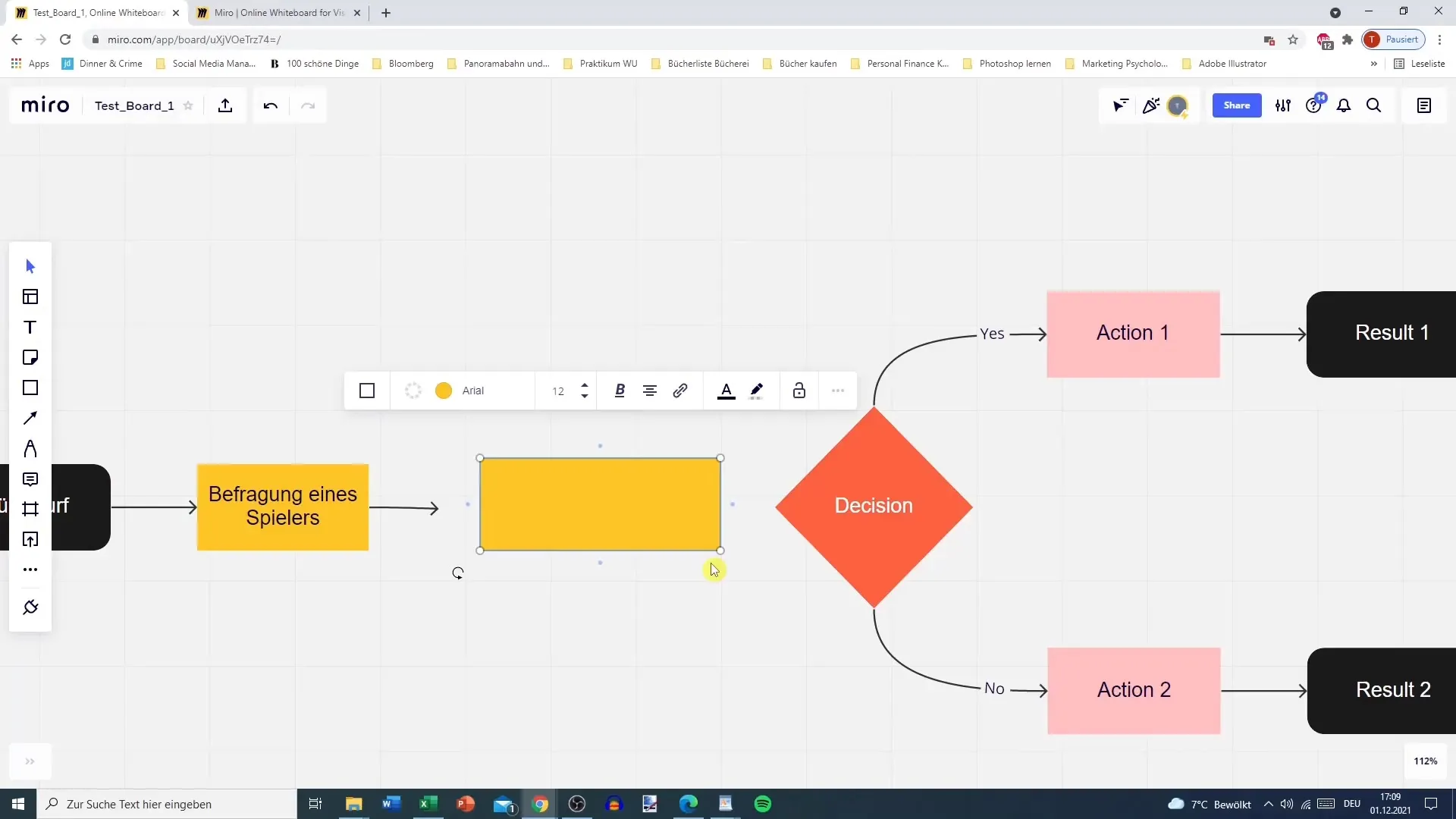
Krok 5: Określ decyzje i wyniki
Teraz nadszedł czas, aby zdefiniować decyzje w swoim diagramie przepływu. Każda decyzja powinna oferować jasne opcje, takie jak „Tak” lub „Nie”. W zależności od podjętej decyzji możesz prowadzić do różnych akcji. Można to dalej udoskonalać, dodając dodatkowe alternatywy.
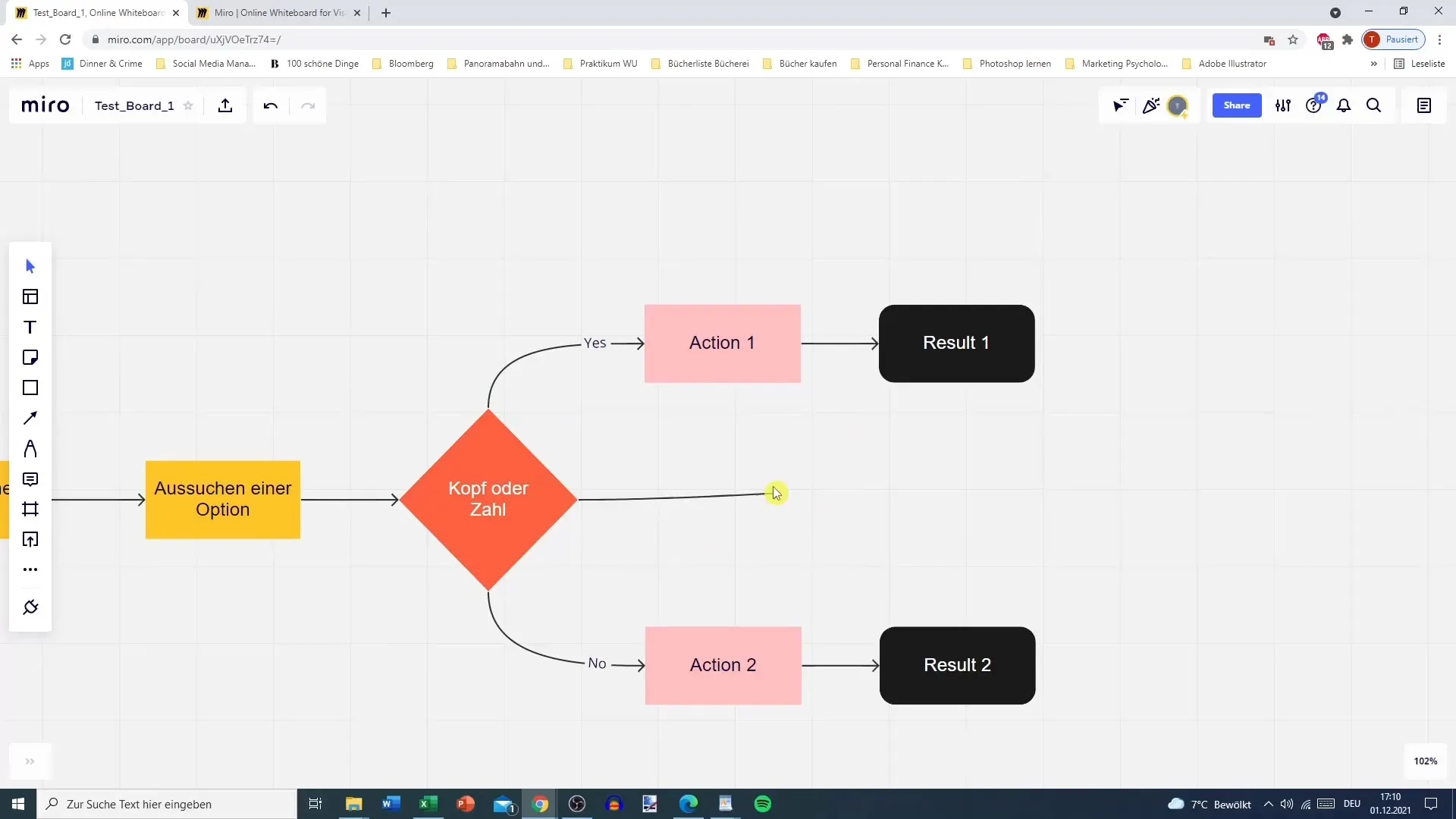
Krok 6: Wizualizuj wyniki
Po ustaleniu decyzji skoncentruj się na przedstawieniu wyników. Na przykład: jeśli gracz poprawnie typuje „orła” lub „reszkę”, prowadzi to do wygranej; w przeciwnym razie rezultatem jest „brak wygranej”. Masz możliwość wizualnego różnicowania różnych wyników, na przykład poprzez różne kolory prostokątów.
Krok 7: Udoskonal diagram
Poświęć trochę czasu, aby sprawdzić swój diagram przepływu pod kątem kompletności i klarowności. Może być przydatne dodanie dodatkowych kroków, które mogłyby brakować, takich jak rzut monetą lub sprawdzenie tytułów. Udoskonalenie pomaga zoptymalizować diagram i zapewnić, że proces jest zrozumiały.
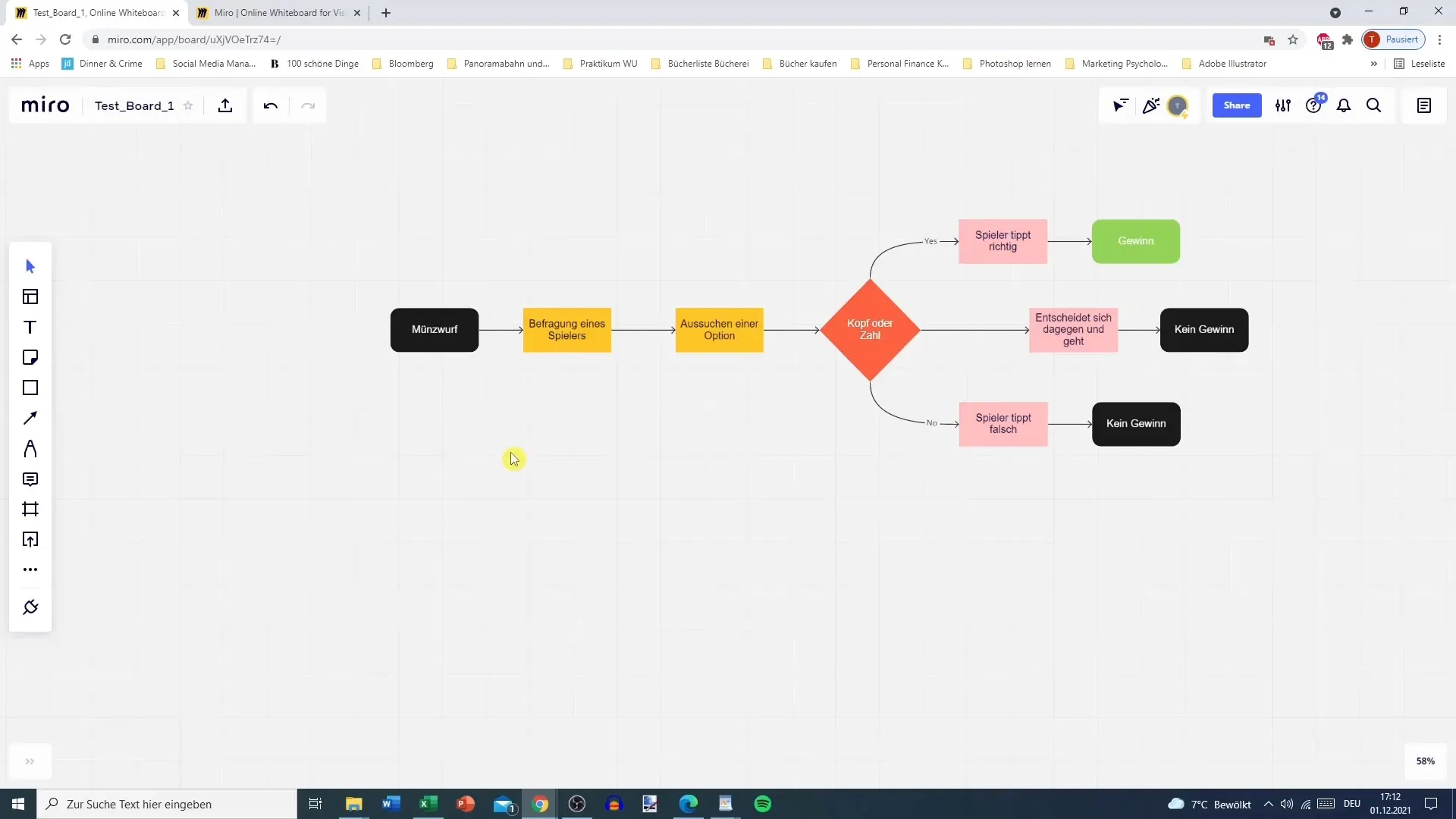
Krok 8: Eksportuj
Gdy będziesz zadowolony ze swojego diagramu przepływu, możesz go wyeksportować. Miro pozwala na zapisywanie twoich diagramów w różnych formatach, takich jak PDF czy pliki graficzne. Możesz uzyskać dostęp do opcji eksportu i wybrać żądany typ pliku. Upewnij się, że usunąłeś wszystkie niepożądane elementy, zanim wyeksportujesz diagram.
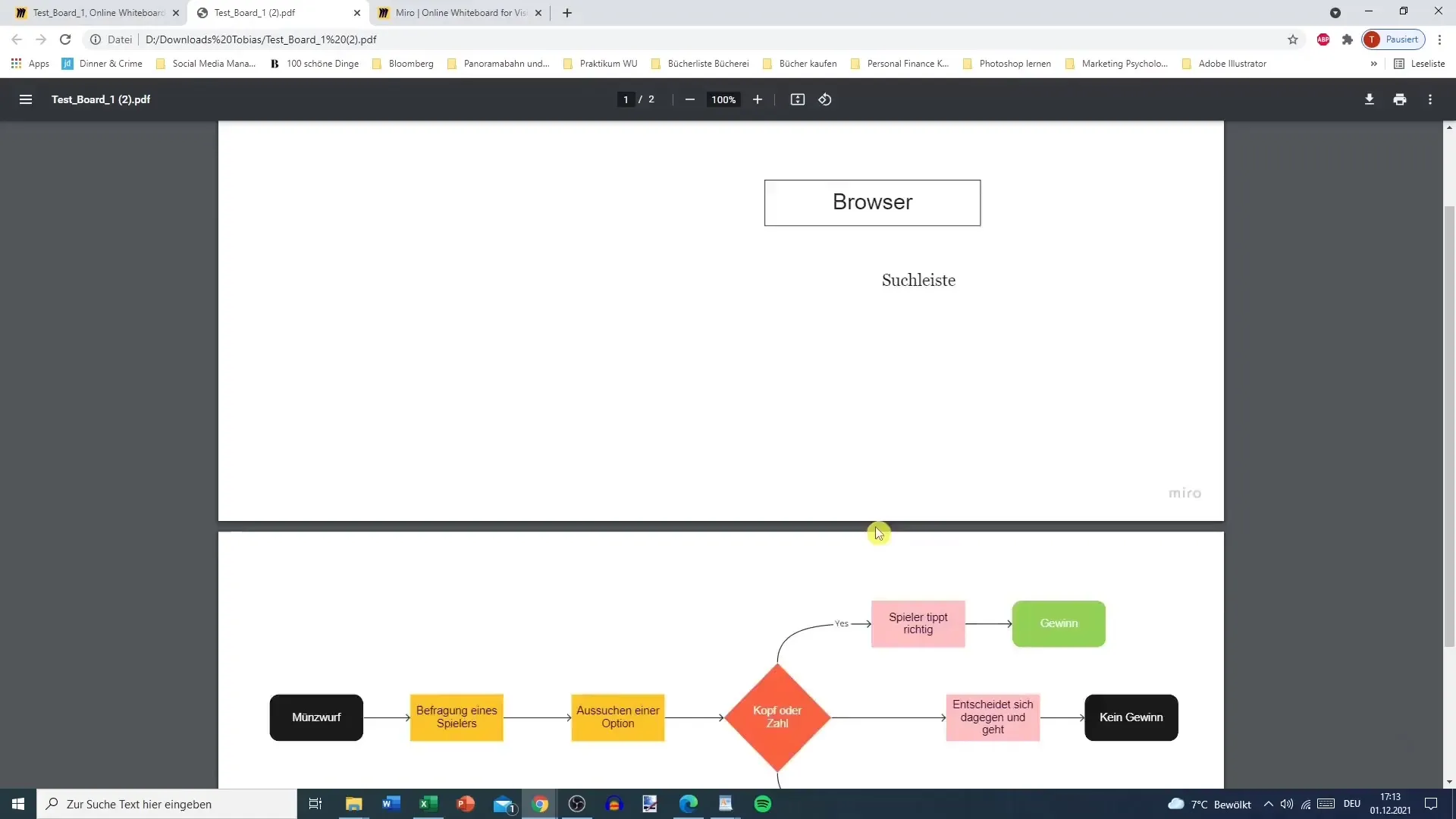
Podsumowanie – Tutorial Miro: Tworzenie diagramów przepływu krok po kroku
W tym tutorialu nauczyłeś się, jak stworzyć prosty diagram przepływu w Miro. Rozpoczęło się od wyboru szablonu aż po eksport gotowego diagramu – wszystkie te kroki zostały omówione. Korzystając z praktycznych przykładów, zyskasz lepsze zrozumienie funkcji Miro i będziesz mógł efektywnie korzystać z oprogramowania.
FAQ
Jak stworzyć diagram przepływu w Miro?Wybierasz szablon z galerii szablonów, dodajesz akcje i decyzje oraz łączysz je strzałkami.
Czy mogę wyeksportować diagram przepływu?Tak, Miro umożliwia eksport w różnych formatach, takich jak PDF i pliki graficzne.
Jak dodać kolory?Kliknij na prostokąt lub inny element, wybierz kolor z palety i zastosuj go.


